10 geheime Steam-Funktionen, die selbst Hardcore-Gamer nicht kennen
Steam hat sich über die Jahre vom simplen Game-Launcher zur umfassenden Plattform für PC-Spieler entwickelt. Millionen von Gamern nutzen die Plattform täglich, doch nur die wenigsten kennen die tiefgreifenden Funktionen und verborgenen Tools, die Valve in seine Software integriert hat. Es geht weit über das bloße Kaufen und Starten von Spielen hinaus. Wenn du dachtest, du kennst Steam in- und auswendig, wirst du überrascht sein. Dieser Artikel taucht tief in die unbekannten Ecken von Steam ein und präsentiert dir 10 geheime Funktionen, die selbst erfahrene Hardcore-Gamer oft übersehen. Mach dich bereit, dein Steam-Erlebnis auf ein neues Level zu heben und das Maximum aus deiner Spielebibliothek herauszuholen.
1. Versteckte Bibliotheksfilter: Finde deine Nische!
Deine Steam-Bibliothek wächst unaufhörlich? Schnell verlierst du den Überblick über Hunderte von Spielen. Die wenigsten wissen, dass Steam leistungsstarke, aber versteckte Filteroptionen bietet, die weit über Genre und Titel hinausgehen. Wie kannst du diese nutzen, um deine Sammlung besser zu organisieren?
Standardmäßig siehst du nur die offensichtlichen Filteroptionen. Doch klick einmal auf das kleine Zahnradsymbol neben dem Suchfeld in deiner Bibliothek oder geh zu Anzeige > Filter einstellen. Hier eröffnet sich eine Welt voller Möglichkeiten. Du kannst nach:
- Anzahl der Spieler: Filtere nach Singleplayer, Multiplayer oder Koop-Spielen. Perfekt, wenn du wissen möchtest, was du alleine oder mit Freunden spielen kannst.
- Status: Filtere nach installierten Spielen, Spielen mit Controller-Unterstützung, VR-Spielen oder auch nach Spielen, die du noch nicht gespielt hast. Ja, Steam weiß, welche Spiele du gestartet, aber nie wirklich gespielt hast!
- Features: Möchtest du Spiele finden, die Steam Cloud unterstützen, Steam Workshop-fähig sind oder sogar Bestenlisten haben? Hier findest du alles.
Praxis-Tipp: Erstelle Smart Collections! Wenn du einen Filter angewendet hast, klick auf Als dynamische Sammlung speichern. Gib der Sammlung einen Namen wie „Koop-Spiele für den Abend“ oder „Spiele mit Controller-Support“. Diese Sammlungen aktualisieren sich automatisch, wenn du neue Spiele hinzufügst, die den Kriterien entsprechen. Das spart nicht nur Zeit, sondern sorgt auch für eine stets aktuelle Organisation.
2. Der integrierte FPS-Zähler: Nie wieder externe Tools!
Wie viele Bilder pro Sekunde (FPS) liefert dein Lieblingsspiel gerade? Viele Gamer nutzen externe Tools wie Fraps oder MSI Afterburner. Wusstest du, dass Steam einen eigenen, schlanken FPS-Zähler direkt integriert hat?
Um ihn zu aktivieren, geh zu Steam > Einstellungen > Im Spiel. Unter dem Punkt FPS-Zähler im Spiel kannst du wählen, wo auf dem Bildschirm die Anzeige erscheinen soll (z.B. oben links). Der Zähler ist klein, unaufdringlich und belastet dein System kaum. Er zeigt dir in Echtzeit, wie flüssig dein Spiel läuft. Warum solltest du ihn nutzen?
- Leistungsüberwachung: Sofort sehen, ob Hardware-Upgrades nötig sind oder ob die Grafikeinstellungen optimiert werden müssen.
- Vergleichbarkeit: Einfacher Vergleich der Performance vor und nach Treiber-Updates oder Software-Optimierungen.
Ein kleiner Hack: Wenn du den FPS-Zähler nicht immer sehen, aber bei Bedarf schnell aktivieren möchtest, kannst du eine Tastenkombination festlegen. Leider bietet Steam diese Option nicht direkt für den FPS-Zähler. Aber du kannst die Sichtbarkeit schnell in den Einstellungen ändern oder ihn dauerhaft aktivieren, um bei Performance-Problemen sofort reagieren zu können.
3. Steam Family Sharing: Teile deine Bibliothek clever!
Möchtest du deine Spiele mit Familie oder Freunden teilen, ohne dass diese die Spiele erneut kaufen müssen? Steam Family Sharing macht es möglich – oft wird es jedoch nicht vollständig verstanden oder genutzt.
Geh zu Steam > Einstellungen > Familie und Freunde. Hier kannst du deinen Computer autorisieren und anschließend andere Steam-Konten auswählen, die Zugriff auf deine Spielebibliothek erhalten sollen. Die Regeln sind jedoch wichtig zu kennen:
- Exklusiver Zugriff: Nur ein Nutzer kann die Bibliothek gleichzeitig nutzen. Wenn du ein Spiel aus deiner Bibliothek startest, während ein Freund eines deiner Spiele spielt, wird er eine Warnung erhalten und muss das Spiel beenden oder es selbst kaufen.
- DLCs und Erfolge: Der „Ausleiher“ hat Zugriff auf deine DLCs und verdient eigene Erfolge. Spielstände werden auf dem lokalen Gerät des Ausleihers gespeichert.
- Geografische Einschränkungen: Es gibt keine geografischen Einschränkungen. Dein Freund kann am anderen Ende der Welt sein.
Beispiel: Deine Schwester möchte Cyberpunk 2077 spielen, aber nicht kaufen. Du autorisierst ihren PC und ihr Steam-Konto. Sie kann nun Cyberpunk 2077 aus deiner Bibliothek herunterladen und spielen. Wenn du jedoch selbst Cyberpunk 2077 startest, während sie es spielt, erhält sie eine Meldung und muss das Spiel verlassen. Teile deine Bibliothek also strategisch!
4. Remote Play Together: Couch-Koop über das Internet!
Couch-Koop-Spiele sind fantastisch, aber was, wenn deine Freunde nicht bei dir sein können? Remote Play Together ist eine revolutionäre Funktion, die es dir ermöglicht, lokale Multiplayer-Spiele über das Internet zu spielen, als säßen deine Freunde direkt neben dir.
Starte ein Spiel, das lokalen Koop unterstützt (z.B. Cuphead, Borderlands 2 im Splitscreen-Modus, oder sogar Overcooked 2). Drück Shift + Tab, um das Steam-Overlay zu öffnen. In deiner Freundesliste klickst du mit der rechten Maustaste auf einen Freund und wählst Remote Play Together einladen. Dein Freund erhält eine Einladung, und sobald er sie annimmt, streamt dein PC das Spiel zu ihm. Er kann dann mit seinem Controller (oder Tastatur/Maus, je nach Spiel) mitspielen, als wäre er in deinem Wohnzimmer. Was sind die Vorteile?
- Kein Besitz nötig: Nur der Host benötigt das Spiel.
- Geringe Latenz: Valve hat viel Arbeit in die Optimierung der Stream-Qualität und Latenz gesteckt.
- Multi-Plattform: Funktioniert auch zwischen Windows, Mac, Linux und Steam Link.
Performance-Tipp: Eine schnelle und stabile Internetverbindung ist entscheidend für ein ruckelfreies Erlebnis. Stell sicher, dass du und deine Freunde eine gute Upload-/Download-Geschwindigkeit haben, um das Beste aus Remote Play Together herauszuholen.
5. Steam Input: Controller-Anpassung auf Profi-Niveau!
Steam Input ist eine der mächtigsten, aber oft missverstandenen Funktionen. Sie erlaubt es dir, so gut wie jeden Controller – egal ob Steam Controller, Xbox, PlayStation oder generischer Gamepad – für jedes Spiel anzupassen, selbst für solche, die keine native Controller-Unterstützung bieten.
Geh zu Steam > Einstellungen > Controller > Allgemeine Controllereinstellungen. Hier kannst du deinen Controller einrichten. Dann, für ein spezifisches Spiel, klick mit der rechten Maustaste auf den Titel in deiner Bibliothek, geh zu Verwalten > Controller-Layout. Hier öffnet sich ein umfangreicher Editor:
- Tastenbelegung: Weise jede Taste und jeden Stick einer Tastatur- oder Mausaktion zu.
- Maus-Emulation: Nutze den rechten Stick oder ein Touchpad als Maus.
- Modifikatoren und Ebenen: Erstelle komplexe Aktionen, die durch Halten einer Taste ausgelöst werden, oder schalte zwischen verschiedenen Tastenbelegungen um.
- Community-Layouts: Finde und nutze Layouts, die von anderen Spielern erstellt wurden. Oft gibt es bereits perfekte Konfigurationen für ältere Spiele.
Bestes Beispiel: Spielst du Starcraft II mit einem Controller? Normalerweise unmöglich. Mit Steam Input kannst du die Mausbewegungen auf den Stick legen, Befehle auf die Tasten und so eine völlig neue Spielerfahrung schaffen. Die Möglichkeiten sind schier endlos und erfordern etwas Einarbeitung, belohnen aber mit einer unglaublichen Flexibilität.
6. Versteckte Steam-Befehlszeilen-Optionen: Mehr Kontrolle beim Start!
Wusstest du, dass du Spiele mit speziellen Startoptionen versehen kannst, ähnlich wie bei Verknüpfungen auf dem Desktop? Diese Befehlszeilen-Optionen sind oft entscheidend für die Problemlösung oder Leistungsoptimierung.
Klick mit der rechten Maustaste auf ein Spiel in deiner Bibliothek, geh zu Eigenschaften > Allgemein und finde das Feld Startoptionen. Hier kannst du Befehle eingeben, die beim Start des Spiels ausgeführt werden.
- -novid: Überspringt das Intro-Video bei vielen Valve-Spielen (z.B. CS:GO, Dota 2). Spart wertvolle Sekunden!
- -high: Startet das Spiel mit hoher CPU-Priorität (Windows). Kann die Leistung in CPU-intensiven Spielen verbessern.
- -console: Aktiviert die Entwicklerkonsole in vielen Spielen.
- -windowed / -fullscreen: Erzwingt den Fenstermodus oder Vollbildmodus.
- -w [Breite] -h [Höhe]: Startet das Spiel in einer bestimmten Auflösung (z.B.
-w 1920 -h 1080). Nützlich, wenn das Spiel falsche Auflösungseinstellungen speichert.
Experten-Tipp: Nicht jedes Spiel unterstützt jede Option. Eine schnelle Google-Suche nach „[Spielname] Steam Startoptionen“ liefert oft die besten Ergebnisse und zeigt dir, welche spezifischen Befehle das jeweilige Spiel versteht.
7. Steam Cloud Play: Spielen ohne Download!
Cloud Gaming ist auf dem Vormarsch, und Steam hat hier still und heimlich eine Integration für bestimmte Spiele über Dienste wie GeForce NOW oder den Xbox Game Pass (für PC Game Pass-Spiele) eingeführt. Was bedeutet das für dich?
Wenn du ein Spiel besitzt, das über einen unterstützten Cloud-Gaming-Dienst verfügbar ist (z.B. ein Spiel, das du auf Steam gekauft hast, aber auch im Game Pass enthalten ist und dort via Cloud gespielt werden kann), siehst du unter dem „Spielen“-Button manchmal eine Option wie „Spielen über Cloud-Gaming“. Klick darauf, und du wirst zum jeweiligen Dienst weitergeleitet, um das Spiel zu streamen, ohne es herunterladen zu müssen.
Vorteile:
- Sofortiger Zugriff: Keine langen Downloads mehr.
- Geräteunabhängigkeit: Spiele auf schwächeren PCs, Tablets oder sogar Mobiltelefonen, solange der Cloud-Dienst dies unterstützt.
- Speicherplatzersparnis: Deine Festplatte bleibt frei.
Derzeit ist die Integration noch nicht für alle Spiele und alle Cloud-Dienste gleichermaßen ausgeprägt, aber es ist ein spannender Blick in die Zukunft des Gamings. Überprüf die Store-Seite deines Spiels oder die Detailseite in deiner Bibliothek, um zu sehen, ob diese Option verfügbar ist.
8. Steam Workshop: Ein Paradies für Modder – und für Faule!
Der Steam Workshop ist vielen ein Begriff für Spiele wie Skyrim, Garry’s Mod oder Cities: Skylines. Aber seine wahre Macht liegt in der Einfachheit, mit der er Mods für eine Vielzahl von Spielen verfügbar macht, oft ohne manuelle Installation von Dateien.
Besuch die Store-Seite eines Spiels und such nach dem Reiter „Workshop“. Hier findest du Tausende von benutzergenerierten Inhalten: neue Level, Charaktere, Skins, Waffen, Bugfixes, Verbesserungen und vieles mehr. Der Clou ist die „Abonnieren“-Funktion. Klick einfach auf „Abonnieren“, und Steam lädt die Mod automatisch herunter und integriert sie in dein Spiel. Updates werden ebenfalls automatisch verwaltet. Das erspart dir das mühsame manuelle Kopieren von Dateien in Spielverzeichnisse, was oft zu Fehlern führen kann.
Top-Games mit großem Workshop:
- Elder Scrolls V: Skyrim (Special Edition)
- Fallout 4
- Left 4 Dead 2
- Team Fortress 2
- Kerbal Space Program
- Terraria
Geheimer Tipp: Nicht nur große Content-Mods sind im Workshop zu finden. Such auch nach „Quality of Life“-Mods, die kleine Verbesserungen am Interface oder Bugfixes liefern, die das Spielerlebnis deutlich angenehmer machen können.
9. Steam Guard Mobile-Authentifikator: Dein Account ist sicherer als du denkst!
Account-Sicherheit ist im Gaming wichtiger denn je. Phishing-Versuche und Account-Hacks sind an der Tagesordnung. Steam Guard bietet eine robuste Zwei-Faktor-Authentifizierung, die weit über das hinausgeht, was viele andere Plattformen bieten – und die mobile Version ist dabei besonders praktisch.
Lad die offizielle Steam Mobile App auf dein Smartphone (iOS/Android) herunter. Melde dich an und geh zu Steam Guard. Wähl hier Authentifikator hinzufügen. Befolge die Anweisungen, um dein Konto mit der App zu verknüpfen. Jedes Mal, wenn du dich auf einem neuen Gerät bei Steam anmeldest, musst du einen Code eingeben, der von der App generiert wird. Dieser Code ändert sich alle paar Sekunden.
Vorteile:
- Höchste Sicherheit: Selbst wenn jemand dein Passwort kennt, kann er sich ohne dein Smartphone nicht anmelden.
- Schneller Handel: Sobald der Mobile-Authentifikator aktiv ist, werden Handelsverzögerungen (Trade Holds) von 15 Tagen für Items aufgehoben. Dies ist essenziell für alle, die Skins oder Items handeln.
- Marktplatz-Vorteile: Schnellere Transaktionen auf dem Steam-Community-Markt.
Wichtiger Hinweis: Schreib den Wiederherstellungscode, den du bei der Einrichtung erhältst, unbedingt auf und bewahre ihn an einem sicheren Ort auf! Er ist deine letzte Rettung, falls du dein Smartphone verlierst oder keinen Zugriff mehr auf die App hast.
10. Anpassung der Steam-Oberfläche: Mach Steam zu deinem Steam!
Die Standard-Oberfläche von Steam ist funktional, aber etwas langweilig. Wusstest du, dass du das Aussehen von Steam mit Skins komplett verändern kannst?
Steam unterstützt von Haus aus Skins, die das Aussehen der Benutzeroberfläche (Farben, Schriftarten, Layout der Elemente) anpassen. Es gibt zahlreiche Websites, die kostenlose Steam-Skins anbieten, z.B. Steam Customizer (früher Steam Skins) oder die Subreddits r/SteamSkins.
So installierst du einen Skin:
- Lade den gewünschten Skin herunter (meist eine .zip-Datei).
- Entpacke den Inhalt in den Ordner
Steam/skins(den du eventuell erstellen musst, wenn er nicht existiert). Der Pfad ist oftC:\Program Files (x86)\Steam\skins. - Starte Steam neu.
- Geh zu Steam > Einstellungen > Interface. Unter dem Punkt Wähle den Skin aus, den Steam verwenden soll, findest du nun deinen neu installierten Skin. Wähle ihn aus und starte Steam erneut, um die Änderungen zu übernehmen.
Beispiele beliebter Skins:
- Metro for Steam: Ein minimalistischer, moderner Skin.
- Air for Steam: Bietet eine leichte und luftige Optik.
- PixelVision: Für Liebhaber eines dunklen Themas.
Experimentiere mit verschiedenen Skins, um das Aussehen von Steam deinen persönlichen Vorlieben anzupassen und dein Spielerlebnis noch individueller zu gestalten. Achtung: Nicht alle Skins sind mit den neuesten Steam-Updates kompatibel. Prüf die Kompatibilität auf der Download-Seite des Skins.
Fazit: Steam – ein Universum an Möglichkeiten, das es zu entdecken gilt!
Steam ist so viel mehr als nur eine Plattform zum Kauf und Starten von Spielen. Mit den hier vorgestellten geheimen Funktionen – von der detaillierten Bibliotheksorganisation über integrierte Performance-Tools bis hin zu innovativen Sharing-Optionen und tiefgreifenden Anpassungsmöglichkeiten – kannst du dein Spielerlebnis auf ein völlig neues Niveau heben. Viele dieser Features sind nicht offensichtlich, aber mit ein wenig Einarbeitung offenbaren sie ihren enormen Wert. Nutze die versteckten Bibliotheksfilter, um Ordnung ins Chaos zu bringen, überwache deine FPS direkt in Steam, teile Spiele mit Family Sharing, spiele lokale Koop-Spiele über Remote Play Together mit Freunden rund um den Globus oder passe deinen Controller mit Steam Input für jedes erdenkliche Spiel an. Experimentiere mit Befehlszeilen-Optionen, nutze Cloud Play für sofortigen Zugriff, tauche in den Steam Workshop ein und sichere deinen Account mit dem Mobile-Authentifikator. Und vergiss nicht, Steam mit Skins zu personalisieren, damit es sich wirklich wie dein Zuhause anfühlt.
Die Welt von Steam ist riesig und voller potenzieller Optimierungen. Nimm dir die Zeit, diese Funktionen zu erkunden. Du wirst feststellen, dass deine Produktivität beim Gaming steigt, deine Spiele besser laufen und deine Interaktionen mit Freunden nahtloser werden. Welche dieser Funktionen kanntest du bereits, und welche wirst du als Nächstes ausprobieren? Teile deine Erfahrungen und Geheimtipps in den Kommentaren! Das Team von newsbaron.de ist gespannt auf deine Entdeckungen!
Share this content:






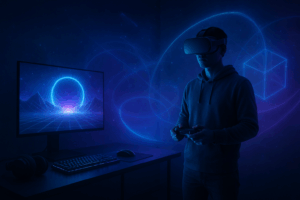




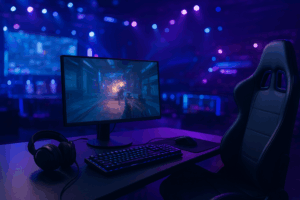

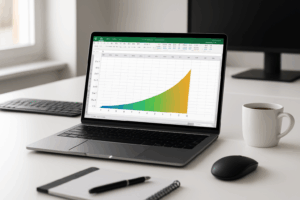

Kommentar abschicken